Tipps & Tricks
Instagram: Namen ändern – so leicht geht’s
Du möchtest Deinen Instagram-Namen ändern, ohne dafür gleich ein neues Konto zu erstellen? Kein Problem: Der Wechsel funktioniert im Handumdrehen. Wir verraten Dir, wie Du in wenigen Schritten an einen neuen Instagram-Namen gelangst.
Instagram ermöglicht Dir die Namensänderung sowohl über die eigene Smartphone-App als auch über Deinen Browser. Wir zeigen Dir zunächst, wie Du Deinen Instagram-Namen am Smartphone ändern kannst, und gehen dann auf den Namenswechsel am PC ein.
Instagram-Namen am Smartphone ändern
Als Erstes öffnest Du die App und tippst dann rechts unten auf das Profilsymbol. Direkt über Deinen Bildern wählst Du anschließend „Profil bearbeiten” aus. Tatsächlich bist Du damit schon fast am Ziel: In den Feldern „Name” und „Benutzername” kannst Du nun die gewünschten Änderungen vornehmen. Einfach mit dem Finger hineintippen und eintragen, was Dir vorschwebt. Anschließend bestätigst Du mit „Fertig” – das war’s auch schon. Hier noch mal im Schnelldurchlauf:
- Öffne die App und tippe rechts unten zunächst auf das Profilsymbol und dann auf „Profil bearbeiten”.
- Ändere „Benutzername” und „Name”.
- Bestätige mit „Fertig”.
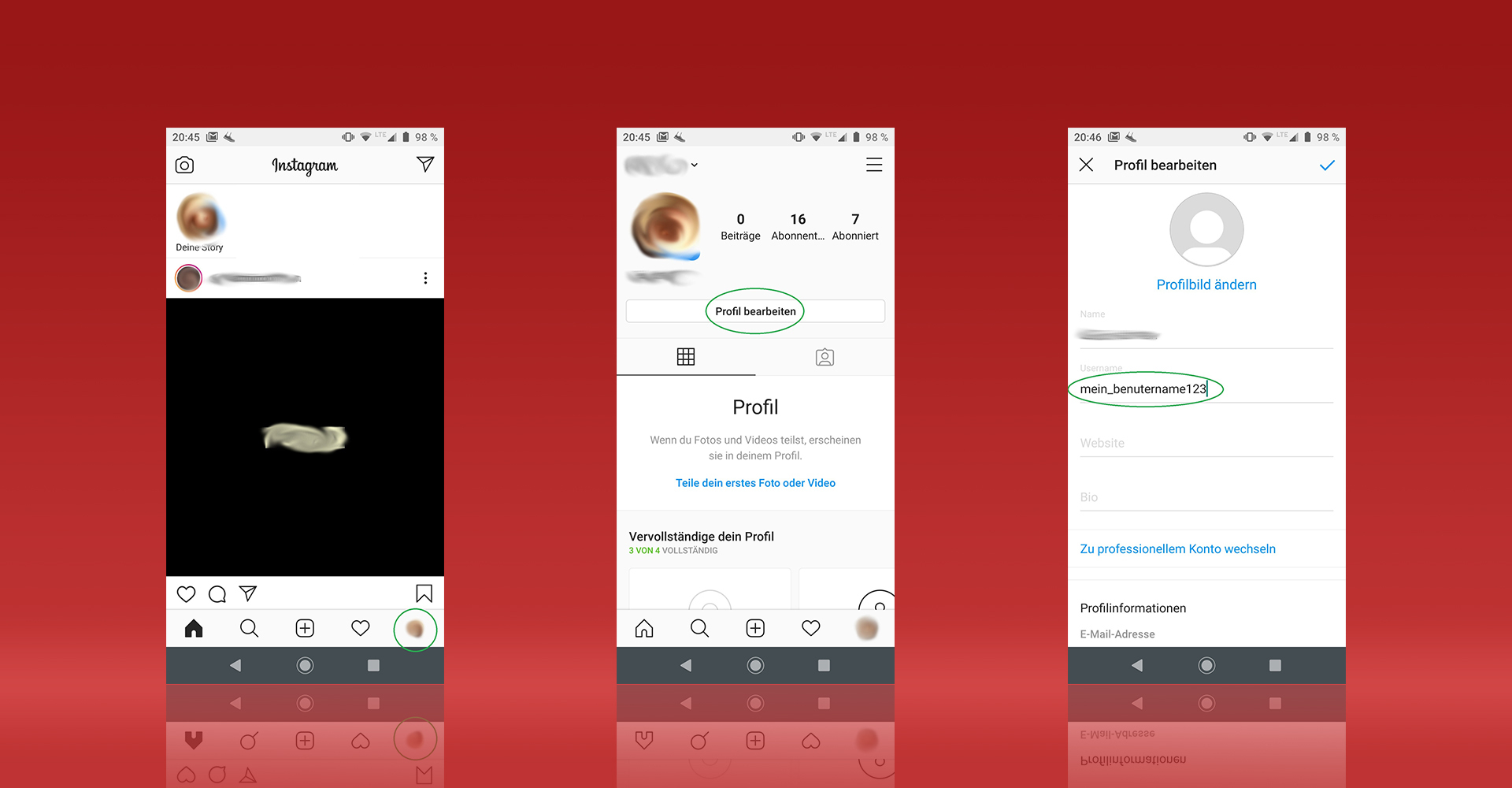
Deinen Benutzernamen kannst Du in Instagram einfach und schnell in den Einstellungen ändern. — Bild: Eigenkreation/Instagram
Instagram-Namen am Computer ändern
Den Instagram-Namen am PC zu ändern, ist ähnlich einfach. Rufe zunächst die Startseite von Instagram auf und logge Dich dort mit Deinen Zugangsdaten ein. Nun klickst Du zunächst rechts oben auf das Profilsymbol und anschließend auf „Profil bearbeiten”. Daraufhin kannst Du auch schon Deinen Instagram-Namen ändern – und zwar über die Felder „Benutzername” und „Name”. Beides ist also änderbar. Hast Du die gewünschten Anpassungen vorgenommen, schließt Du den Vorgang mit einem Klick auf „Absenden” ab. Hier die einzelnen Schritte noch mal für Dich zusammengefasst:
- Klicke nach dem Login rechts oben auf das Profil-Symbol und anschließend auf „Profil bearbeiten”.
- Ändere „Benutzername” und „Name”.
- Bestätige mit Absenden”.
Der Unterschied zwischen Instagram-Name und -Benutzername
Wodurch unterscheiden sich „Name” und „Benutzername” bei Instagram eigentlich? Der Benutzername ist einzigartig und jeweils einem bestimmten User zugeordnet. Hat jemand anderes den von Dir gewünschten Benutzernamen also bereits für sich gewählt, musst Du Dir einen neuen überlegen. Außerdem dient der Benutzername auch für sogenannte „Mentions” beziehungsweise das Taggen von Nutzern. Setzt jemand in einem Post ein „@” vor Deinen Benutzernamen, macht Instagram Dich darauf aufmerksam. Und: Der Beitrag verlinkt dann auf Dein Profil.
Ein Instagram-Name wiederum kann mehrfach vorkommen. Er ermöglicht es Dir etwa, Deinen echten Namen auf Instagram anzeigen zu lassen, wenn Du einen davon abweichenden Benutzernamen gewählt hast.
Hast Du Deinen Instagram-Namen schon mal geändert? Erzähle uns in einem Kommentar, warum Du Dich dafür entschieden hast.



